
ManyChat 자동화를 성공적으로 설계하고 테스트한 후, 이를 템플릿으로 변환하면 번거로운 재구축 없이 다양한 플랫폼에서 봇을 손쉽게 복제할 수 있습니다.또한 이 프로세스를 통해 봇이나 자동화 흐름을 다른 사람들과 공유할 수 있으므로 프로젝트를 인계하거나 애플리케이션에서 교육 과정을 운영할 때 매우 유용합니다.가장 중요한 질문은 “ManyChat에서 템플릿을 어떻게 만들 수 있나요?”일 것입니다.
ManyChat 템플릿에 통합할 수 있는 요소
ManyChat 템플릿 제작의 장점은 자동화, 태그, 사용자 정의 필드, 성장 도구 등 포함된 요소를 사용자의 특정 요구에 맞게 맞춤 설정할 수 있다는 것입니다.포함할 수 있는 항목은 다음과 같습니다.
- 계정에서 포괄적인 흐름, 규칙 및 설정을 복제합니다.
- 즉시 배포할 수 있는 독특한 마케팅 시퀀스를 패키징합니다.
- 대상 고객과 관련성이 있는 필수 키워드, 태그 또는 성장 도구만 공유합니다.
이를 통해 템플릿의 구성 방식에 대한 엄청난 유연성과 제어력이 제공되어 사용자 참여를 크게 향상시킬 수 있는 맞춤형 솔루션이 가능합니다.
ManyChat에서 템플릿을 만드는 단계별 가이드
템플릿 생성에 들어가기 전에 기존 플로우나 자동화가 있는지 확인하세요.이 가이드는 ManyChat의 인터페이스와 기능에 어느 정도 익숙한 사용자에게 가장 유용합니다.
-

1단계: ManyChat 대시보드로 이동합니다.
- 2단계: “새 템플릿”을 클릭하여 생성 마법사를 시작합니다.마법사를 실행하면 템플릿에 포함할 콘텐츠를 선택할 수 있습니다.
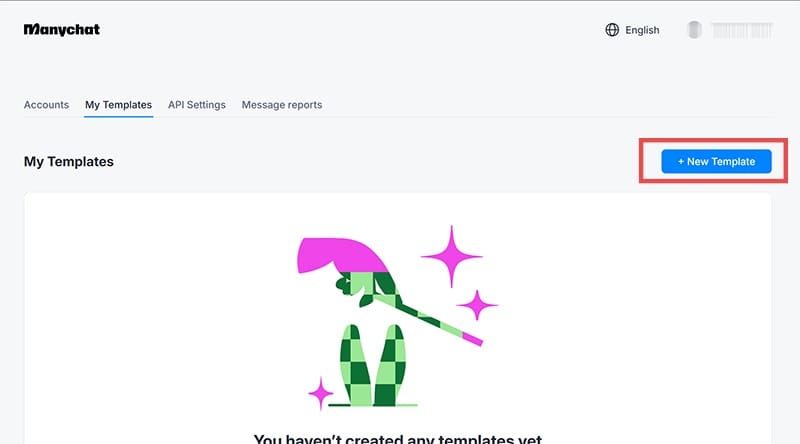
- 3단계: 콘텐츠를 내보낼 ManyChat 페이지 또는 채널을 선택하세요.선택한 계정의 요소만 포함할 수 있습니다.
- 4단계: 포함할 자동화, 성장 도구, 키워드, 태그 또는 사용자 지정 필드를 해당 확인란을 선택하여 선택합니다.다음 사항에 유의하세요.
- 자동화를 선택하면 연결된 요소(하위 흐름 또는 관련 사용자 지정 필드 등)가 자동으로 포함됩니다.템플릿에 포함시키지 않으려는 연결된 항목은 비활성화할 수 있습니다.
- PRO 전용 기능을 포함하거나 무료 플랜의 제한을 초과하는 경우, 템플릿은 PRO 템플릿으로 분류되어 PRO 계정에서만 설치할 수 있습니다.
- ManyChat AI 기능을 통합하려면 대상 계정에 AI 추가 기능이 있어야 합니다.
항목 선택을 마치면 “다음 단계”를 클릭하세요.

- 5단계: 가져온 “봇 필드”가 대상 계정에서 어디에 저장될지 결정합니다.미리 정의된 필드(기존 값을 입력하거나 설치 중에 사용자에게 확인 메시지 표시)를 사용하려면 “템플릿 필드”를 선택하고, 최종 사용자가 필드를 사용자 지정할 수 있도록 하려면 “봇 필드”를 선택할 수 있습니다.”다음 단계”를 클릭하여 계속 진행하세요.

- 6단계: 템플릿에 대한 명확하고 설명적인 제목을 만들고, 선택적으로 아이콘이나 이미지를 포함하여 시각적으로 매력적으로 만드세요.
- 7단계: “제어 옵션”을 켜고 끄면 액세스 설정을 관리할 수 있습니다.여기에는 보기 또는 편집을 제한하는 옵션이 포함됩니다.사용자가 템플릿을 공유하지 못하도록 하려면 “템플릿 보호”를 활성화하고, 필드 수정을 비활성화하려면 “편집 잠금”을 활성화하고, 템플릿 설치를 모니터링하고 필요한 경우 사용자를 차단하려면 “원격 제어”를 활성화합니다.
- 8단계: 설정을 완료한 후 “템플릿 만들기”를 클릭하여 템플릿을 완성하세요. ManyChat에서 템플릿으로 연결되는 영구 링크를 생성하여 쉽게 복사하고 배포할 수 있도록 합니다.


ManyChat 템플릿 관리 및 편집
템플릿을 만든 후에는 “내 템플릿” 탭을 통해 템플릿을 관리할 수 있습니다.이 탭에서는 다음 작업을 수행할 수 있습니다.
- 새로운 요소를 추가하고, 설명을 업데이트하거나, 공개 액세스 설정을 전환합니다.
- 대시보드를 간소화하려면 오래되었거나 더 이상 관련성이 없는 템플릿을 제거하세요.
- 누가 템플릿을 설치했는지 추적하고 그에 따라 링크 권한을 관리하세요.
모든 수정 사항은 템플릿 패키지에 자동으로 반영되므로 다음에 설치하는 사람은 누구나 최신 버전을 받을 수 있습니다.
자주 묻는 질문
1. ManyChat에서 템플릿을 만들면 어떤 이점이 있나요?
ManyChat에서 템플릿을 만들면 처음부터 다시 구축하지 않고도 다양한 플랫폼에서 성공적인 자동화를 빠르게 복제할 수 있습니다.이를 통해 시간을 절약하고 챗봇 상호작용의 일관성을 유지할 수 있습니다.
2. ManyChat 템플릿을 다른 사람들과 공유할 수 있나요?
물론입니다! ManyChat 템플릿을 만들면 영구 링크를 다른 사람들과 쉽게 공유할 수 있어 프로젝트 협업이나 사용자 자동화 흐름 제공이 간편해집니다.
3.향후 사용자를 위해 템플릿이 최신 상태로 유지되도록 하려면 어떻게 해야 하나요?
“내 템플릿” 섹션에서 변경한 내용은 템플릿 패키지에 자동으로 반영됩니다.즉, 향후 해당 템플릿에 접근하는 모든 사용자는 내가 만든 최신 버전을 사용하게 됩니다.




답글 남기기